Các công cụ hỗ trợ download thường được ra đời với mục đích giúp người dùng tải về các dữ liệu từ mạng Internet về máy và quản lý chúng. Tuy nhiên, nhược điểm của chúng là chiếm dụng nhiều đường truyền, khiến các công việc bạn đang làm cần dùng tới Internet bị chậm đi khá nhiều.
- Làm thế nào để tải file Torrent bằng IDM?
- Tắt tính năng tự động tải nhạc của IDM
- Khắc phục lỗi IDM không bắt link tải
Internet Download Manager (IDM) là một ví dụ điển hình. Với tốc độ tải về máy tăng gấp 5 lần, công cụ này gần như ngốn toàn bộ băng thông mỗi khi hoạt động. Để khắc phục điều này, cách tốt nhất là bạn nên giới hạn tốc độ tải về cho IDM.
Cách 1: Hạn chế tốc độ trên giao diện chính
Bước 1: Trên giao diện chính của IDM, các bạn nhấn vào menu Downloads, rồi di chuột tới dòng Speed Limiter, nhấn vào Turn on để bật chế độ giới hạn tốc độ download.
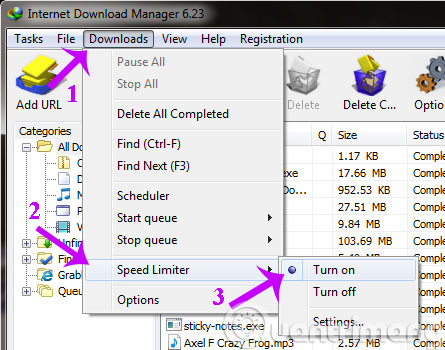
Bước 2: Các bạn vẫn vào menu Download >> Speed Limiter >> Settings
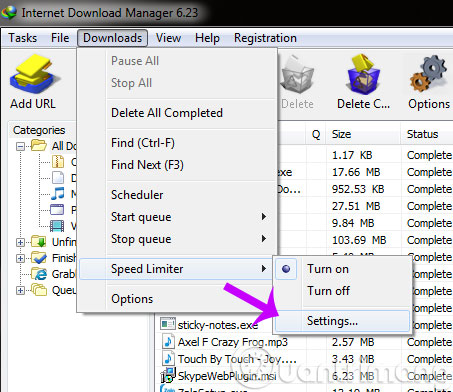
Bước 3: Khi cửa sổ Speed Limiter settings xuất hiện, các bạn có thể tùy chỉnh giới hạn tốc độ download dữ liệu cho IDM bằng cách thay đổi giá trị ở mục Maximum download speed for one file để giới hạn tốc độ download tối đa cho 1 file (tính theo KBytes/sec).
Còn nếu muốn luôn luôn bật chế độ giới hạn tốc độ download khi khởi động IDM thì tích chọn vào ô Always turn on Speed Limiter on IDM startup. Sau đó, nhấn OK để lưu lại thay đổi.
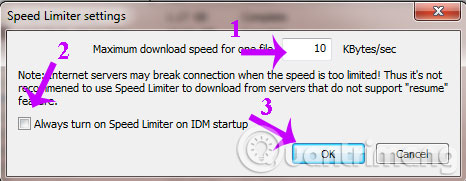
Cách 2: Hạn chế tốc độ trong quá trình download
Trên giao diện đang download dữ liệu, các bạn hãy nhấn vào thẻ Speed Limiter. Sau đó, tích chọn vào ô Use Speed Limiter và tùy chỉnh tốc độ tải file ở ô Maximum download speed. Bạn cũng có thể tích chọn Remember Speed Limiter settings for this file on download stop/resume để lưu lại tốc độ giới hạn download này.
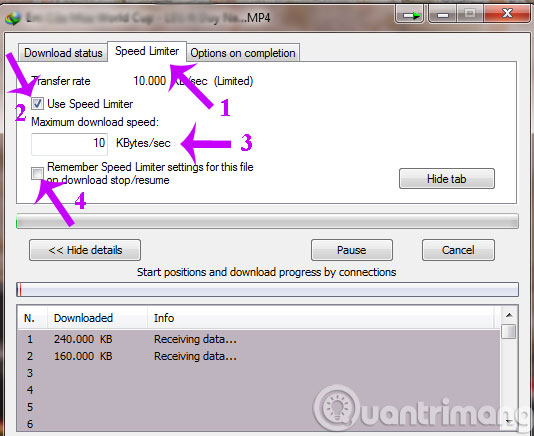
Rất đơn giản phải không các bạn! Vậy là chỉ với 2 cách trên bạn sẽ giới hạn được tốc độ download, không làm ảnh hưởng tới công việc khác của mình.
Chúc các bạn thành công!
 Công nghệ
Công nghệ  AI
AI  Windows
Windows  iPhone
iPhone  Android
Android  Học IT
Học IT  Download
Download  Tiện ích
Tiện ích  Khoa học
Khoa học  Game
Game  Làng CN
Làng CN  Ứng dụng
Ứng dụng 







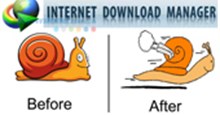











 Linux
Linux  Đồng hồ thông minh
Đồng hồ thông minh  macOS
macOS  Chụp ảnh - Quay phim
Chụp ảnh - Quay phim  Thủ thuật SEO
Thủ thuật SEO  Phần cứng
Phần cứng  Kiến thức cơ bản
Kiến thức cơ bản  Lập trình
Lập trình  Dịch vụ công trực tuyến
Dịch vụ công trực tuyến  Dịch vụ nhà mạng
Dịch vụ nhà mạng  Quiz công nghệ
Quiz công nghệ  Microsoft Word 2016
Microsoft Word 2016  Microsoft Word 2013
Microsoft Word 2013  Microsoft Word 2007
Microsoft Word 2007  Microsoft Excel 2019
Microsoft Excel 2019  Microsoft Excel 2016
Microsoft Excel 2016  Microsoft PowerPoint 2019
Microsoft PowerPoint 2019  Google Sheets
Google Sheets  Học Photoshop
Học Photoshop  Lập trình Scratch
Lập trình Scratch  Bootstrap
Bootstrap  Năng suất
Năng suất  Game - Trò chơi
Game - Trò chơi  Hệ thống
Hệ thống  Thiết kế & Đồ họa
Thiết kế & Đồ họa  Internet
Internet  Bảo mật, Antivirus
Bảo mật, Antivirus  Doanh nghiệp
Doanh nghiệp  Ảnh & Video
Ảnh & Video  Giải trí & Âm nhạc
Giải trí & Âm nhạc  Mạng xã hội
Mạng xã hội  Lập trình
Lập trình  Giáo dục - Học tập
Giáo dục - Học tập  Lối sống
Lối sống  Tài chính & Mua sắm
Tài chính & Mua sắm  AI Trí tuệ nhân tạo
AI Trí tuệ nhân tạo  ChatGPT
ChatGPT  Gemini
Gemini  Điện máy
Điện máy  Tivi
Tivi  Tủ lạnh
Tủ lạnh  Điều hòa
Điều hòa  Máy giặt
Máy giặt  Cuộc sống
Cuộc sống  TOP
TOP  Kỹ năng
Kỹ năng  Món ngon mỗi ngày
Món ngon mỗi ngày  Nuôi dạy con
Nuôi dạy con  Mẹo vặt
Mẹo vặt  Phim ảnh, Truyện
Phim ảnh, Truyện  Làm đẹp
Làm đẹp  DIY - Handmade
DIY - Handmade  Du lịch
Du lịch  Quà tặng
Quà tặng  Giải trí
Giải trí  Là gì?
Là gì?  Nhà đẹp
Nhà đẹp  Giáng sinh - Noel
Giáng sinh - Noel  Hướng dẫn
Hướng dẫn  Ô tô, Xe máy
Ô tô, Xe máy  Tấn công mạng
Tấn công mạng  Chuyện công nghệ
Chuyện công nghệ  Công nghệ mới
Công nghệ mới  Trí tuệ Thiên tài
Trí tuệ Thiên tài